当我们在浩辰CAD软件中绘制CAD图纸的时候,有时候需要用到CAD图形填充,那么怎么实现CAD图形填充渐变色呢?一起来看吧!
CAD图形填充渐变色教程之画圆五边形三角形线框
1.拷贝两个线框放到右边。
2.对左边第一个图采用普通方式填充,选渐变色选项卡,颜色单色,方向居中,角度为0,直线形填充类型。
3.在边界选项卡中,点击添加,选择对象用鼠标拉出一个矩形,把左边第一个图全部选中。
4.选预览一下,可以了,点击确定,得到左边第一个图的填充效果。
5.依次类似方法作中间和最右边的图,中间选为“外部”方式,右边图选“忽略”方式,其余步骤相同,只是这一差异,最后得到的效果明显呈现。
CAD图形填充渐变色教程之绘制一棵树的轮廓
”Bhatch”→“渐变色”标签。

2.选择“双色”,在“选择颜色”对话框中选择“索引颜色”标签,拾取绿和黄。
3.选择“半球形”,在树冠区域拾取点,预览并右键确认。
4.按下回车键重新打开“填充”对话框。选择“单色”,在“选择颜色”对话框中选择“索引颜色”标签,拾取棕色。
5.选择“反转圆柱形”,在树干区域拾取点,预览并右键确认。
以上,我们用两个实例来给大家介绍了CAD图形填充渐变色的操作方法,大家可以根据上面的操作步骤自己亲身来操作一下哦!
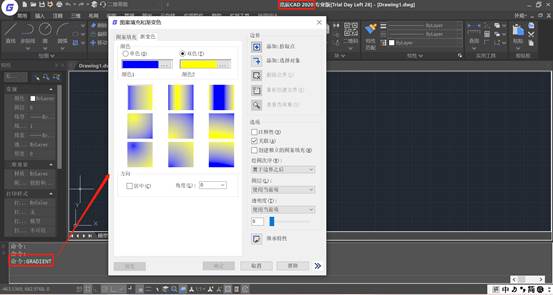
2020-06-16

2024-04-25

2024-04-25

2024-04-25

2024-04-25

2024-04-24

2024-04-24

2024-04-23

2024-04-23

2024-04-22

2024-04-22

2024-04-19
